تنسيق تأثيرات النص - مخطط النص
عندما تقوم بكتابة، الرد، أو إعادة توجيه بريد إلكتروني في Outlook، يمكنك إضافة تأثيرات مخطط النص للنص المحدد في نص الرسالة. وستوضح لك هذه التعليمات كيفية القيام بذلك.
إضافة تأثيرات مخطط النص للنص المحدد في نص الرسالة

ملاحظة: الأساليب المقدمة في هذه الصفحة تنطبق على برنامج Microsoft Outlook 2019 لسطح المكتب في نظام Windows 10. وقد تختلف التعليمات بشكل كبير أو طفيف حسب إصدار Microsoft Outlook وبيئات Windows.
إضافة تأثيرات مخطط النص للنص المحدد في نص الرسالة
عندما تقوم بتحرير بريد إلكتروني في Outlook، يمكنك اتباع الإرشادات أدناه لإضافة تأثيرات مخطط النص للنص المحدد في نص الرسالة.
1. في نص الرسالة، حدد النص الذي ستضيف له تأثيرات مخطط النص.
2. اضغط Ctrl + D لفتح مربع الحوار الخط.
نصيحة: يمكنك أيضًا النقر على الرابط ![]() في الزاوية السفلية اليمنى من مجموعة الخط على علامة التبويب تنسيق النص لفتح مربع الحوار الخط.
في الزاوية السفلية اليمنى من مجموعة الخط على علامة التبويب تنسيق النص لفتح مربع الحوار الخط.
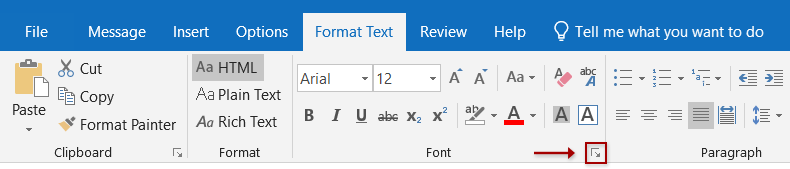
3. في مربع الحوار الخط، انقر على زر تأثيرات النص في الزاوية السفلية اليمنى.
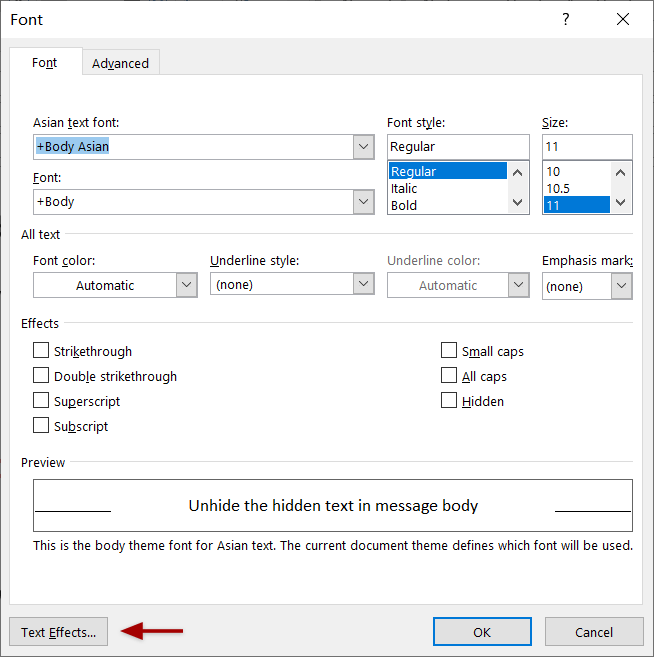
4. في مربع الحوار تأثيرات النص، قم بتمكين تبويب تعبئة النص ومخططه وانقر على السهم الفارغ ![]() قبل مخطط النص لتوسيع هذا القسم.
قبل مخطط النص لتوسيع هذا القسم.
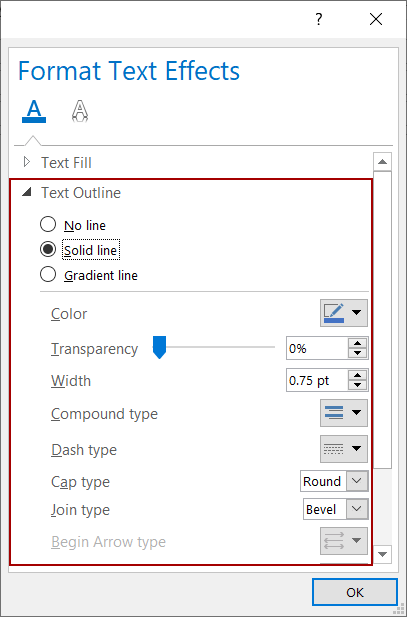
5. حدد أحد أنماط مخططات النصوص، وقم بتكوين معلمات المخطط حسب الحاجة.
لا يوجد خط
إذا لم تكن بحاجة إلى إضافة مخطط للنص المحدد، أو إزالة المخطط من النص المحدد، يرجى اختيار خيار لا يوجد خط.
خط صلب
إذا كنت بحاجة إلى إضافة مخطط صلب للنص المحدد، يرجى اختيار خيار الخط الصلب، وضبط معلمات الخط الصلب حسب الحاجة.
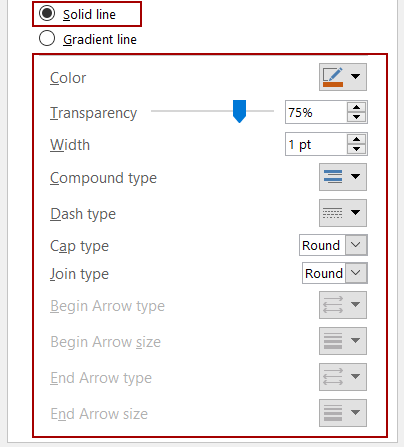
- اللون: حدد لونًا لحدود الخط من قائمة الألوان المنسدلة؛
- الشفافية: أدخل نسبة الشفافية لحدود الخط في مربع الشفافية؛
- العرض: أدخل عدد نقاط العرض لحدود الخط في مربع العرض؛
- نوع المركب: حدد نوع المركب لحدود الخط من قائمة أنواع المركب المنسدلة؛
- نوع الشرطة: حدد نمط شرطة لحدود الخط من قائمة أنواع الشرطة المنسدلة؛
- نوع الغطاء: حدد نوع غطاء لحدود الخط من قائمة أنواع الغطاء المنسدلة؛
- نوع الوصلة: حدد نوع وصلة لحدود الخط من قائمة أنواع الوصلات المنسدلة.
خط متدرج
إذا كنت بحاجة إلى إضافة حدود خط متدرجة للنص المحدد في نص الرسالة، يرجى اختيار خيار الخط المتدرج، وتكوين المعلمات الخاصة بالخط المتدرج.
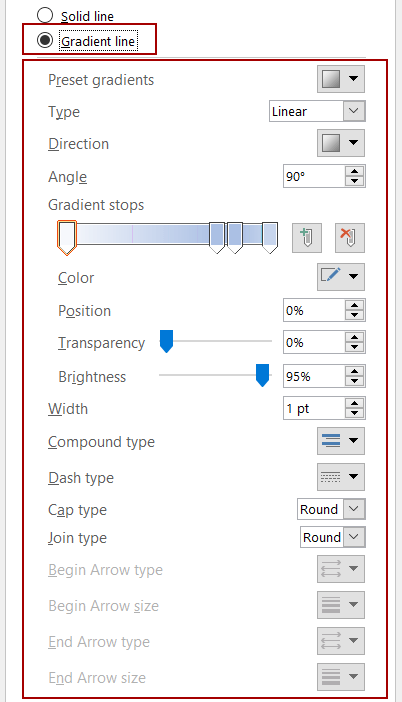
- التدرجات المحددة مسبقًا: حدد سريعًا نمطًا واحدًا من التدرجات لحدود الخط من قائمة التدرجات المحددة مسبقًا؛
- النوع: اختر نوع التدرج لحدود الخط من قائمة الأنواع المنسدلة؛
- الاتجاه: حدد اتجاه التدرج لحدود الخط من قائمة الاتجاهات المنسدلة؛
- الزاوية: غيّر زاوية التدرج لحدود الخط في مربع الزاوية؛
- إضافة نقطة توقف للتدرج: انقر على زر إضافة نقطة توقف للتدرج لإضافة نقطة توقف للتدرج؛
- إزالة نقطة توقف للتدرج: حدد نقطة توقف للتدرج على شريط التدرج، وانقر على زر إزالة نقطة توقف للتدرج لحذفها؛
- اللون: حدد لونًا جديدًا لنقطة التدرج المحددة حاليًا؛
- الموضع: حرّك نقطة التدرج المحددة حاليًا على شريط نقاط التدرج؛
- الشفافية: غيّر الشفافية لنقطة التدرج المحددة حاليًا؛
- السطوع: ضبط سطوع نقطة التدرج المحددة حاليًا؛
- العرض: أدخل عدد نقاط العرض لحدود الخط في مربع العرض؛
- نوع المركب: حدد نوع المركب لحدود الخط من قائمة أنواع المركب المنسدلة؛
- نوع الشرطة: حدد نمط شرطة لحدود الخط من قائمة أنواع الشرطة المنسدلة؛
- نوع الغطاء: حدد نوع غطاء لحدود الخط من قائمة أنواع الغطاء المنسدلة؛
- نوع الوصلة: حدد نوع وصلة لحدود الخط من قائمة أنواع الوصلات المنسدلة.
6. انقر على زر موافق لحفظ الإعدادات وإغلاق مربع الحوار تأثيرات النص ومربع الحوار الخط بالتتابع.
ملاحظة
حدد النص في نص الرسالة وانقر على زر مسح كل التنسيقات الزر ![]() على علامة التبويب تنسيق النص لمسح كل التنسيقات من النص.
على علامة التبويب تنسيق النص لمسح كل التنسيقات من النص.
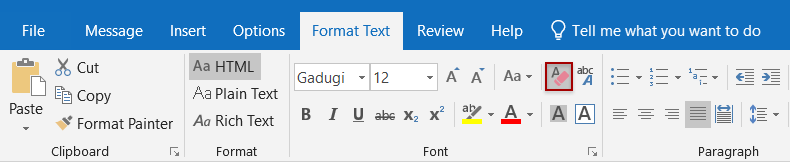
مقالات أخرى ...
أفضل أدوات تعزيز الإنتاجية في المكتب
خبر عاجل: Kutools لـ Outlook يطلق إصدارًا مجانيًا!
جرب الإصدار الجديد كليًا من Kutools لـ Outlook مع أكثر من100 ميزة مذهلة! انقر لتنزيل الآن!
📧 أتمتة البريد الإلكتروني: الرد التلقائي (متوفر لـ POP وIMAP) / جدولة إرسال البريد الإلكتروني / نسخة تلقائية/مخفية بناءً على القاعدة عند إرسال البريد / التحويل التلقائي (قاعدة متقدمة) / إضافة التحية تلقائيًا / تقسيم تلقائي لرسائل البريد الإلكتروني متعددة المستلمين إلى رسائل فردية ...
📨 إدارة البريد الإلكتروني: استدعاء البريد الإلكتروني / حظر رسائل التصيد بناءً على الموضوعات أو أخرى / حذف البريد الإلكتروني المكرر / البحث المتقدم / تنظيم المجلدات ...
📁 إعدادات المرفقات الاحترافية: حفظ دفعة / فصل دفعة / ضغط دفعة / حفظ تلقائي / تفصيل تلقائي / ضغط تلقائي ...
🌟 جمالية الواجهة: 😊 المزيد من الرموز التعبيرية الجميلة والرائعة / تذكيرك عند وصول رسائل البريد الهامة / تصغير Outlook بدلًا من الإغلاق ...
👍 ميزات بنقرة واحدة: الرد على الجميع مع المرفقات / البريد الإلكتروني المضاد للتصيد / 🕘 عرض المنطقة الزمنية للمرسل ...
👩🏼🤝👩🏻 جهات الاتصال والتقويم: إضافة دفعة لجهات الاتصال من البريد الإلكتروني المحدد / تقسيم مجموعة جهات الاتصال إلى مجموعات فردية / إزالة تذكير عيد الميلاد ...
استخدم Kutools بلغتك المفضلة – يدعم الإنجليزية والإسبانية والألمانية والفرنسية والصينية وأكثر من40 لغة أخرى!
افتح Kutools لـ Outlook فورًا بنقرة واحدة. لا تنتظر، قم بالتنزيل الآن وارتقِ بإنتاجيتك!


🚀 تنزيل بنقرة واحدة — احصل على جميع إضافات Office
موصى به بقوة: Kutools لـ Office (خمسة في واحد)
بنقرة واحدة يمكنك تنزيل خمسة برامج تثبيت مرة واحدة — Kutools لـ Excel وOutlook وWord وPowerPoint وOffice Tab Pro. انقر لتنزيل الآن!
- ✅ سهولة بنقرة واحدة: قم بتنزيل جميع حزم التثبيت الخمسة دفعة واحدة.
- 🚀 جاهز لأي مهمة في Office: ثبّت الإضافات التي تحتاجها وقتما تشاء.
- 🧰 يتضمن: Kutools لـ Excel / Kutools لـ Outlook / Kutools لـ Word / Office Tab Pro / Kutools لـ PowerPoint